使用 Microsoft Dataverse 在解决方案中使用连接引用
连接器是 API 的代理或包装器,允许基础服务与 Microsoft Power Automate、Microsoft Power Apps 以及 Azure 逻辑应用通信。 用户可以通过它来连接其帐户,并使用一组预建的操作和触发器来生成其应用和工作流。
连接是连接器的已存储身份验证凭据,例如 SharePoint 连接器的 OAuth 凭据。
连接引用是一个解决方案组件,其中包含有关特定连接器的连接的引用。 解决方案感知流中的解决方案感知画布应用和操作都绑定到连接引用,而不是直接绑定到连接。 在将解决方案导入到目标环境期间,会为所有连接引用提供一个连接,因此任何引用流都可以在导入完成后自动打开。 若要更改与画布应用或流关联的特定连接,可编辑解决方案中的连接引用组件。
向解决方案添加连接引用
可以在以下时间以不同方式将连接引用添加到解决方案中:
当您使用解决方案资源管理器在解决方案中创建新的连接引用时。
当您导入解决方案时。 要了解更多信息,请转到导入解决方案。
备注
- 画布应用和流以不同方式处理连接。 流将连接引用用于所有连接器,而画布应用仅将它们用于隐式共享(非 OAuth)连接,如 SQL Server 身份验证。 详细信息:身份验证的安全性和类型
- 当您从流和画布应用程序设计器创建新连接时,将自动创建连接引用。
- 从外部解决方案添加的画布应用和流将不会自动升级以使用连接引用。
- 只有在将数据源添加到应用时,连接引用才会与画布应用相关联。 要升级应用,您必须从应用中删除连接,然后添加一个包含关联连接引用的连接。
使用解决方案资源管理器手动添加连接引用
登录到 Power Apps 或 Power Automate。
在左侧窗格中选择解决方案。 如果项目不在侧面板窗格中,请选择 …更多,然后选择所需项目。
创建新解决方案或打开现有解决方案。
在命令栏中,选择新建 > 更多 > 连接引用。
在新建连接引用窗格中,输入以下信息。 必填列使用星号 (*) 指示。
- 显示名称:输入唯一的有用名称,以帮助区分此连接引用与其他连接引用。
- 添加说明:输入对连接进行说明的文本。
- 连接器:从列表中选择现有连接器,如此处的屏幕截图所示。 您还可以选择新建为此连接引用创建新连接。 创建新连接后,选择刷新从列表中选择您的连接。
- 连接:根据您选择的连接器,选择一个现有连接或选择新建连接创建一个连接。
选择创建。
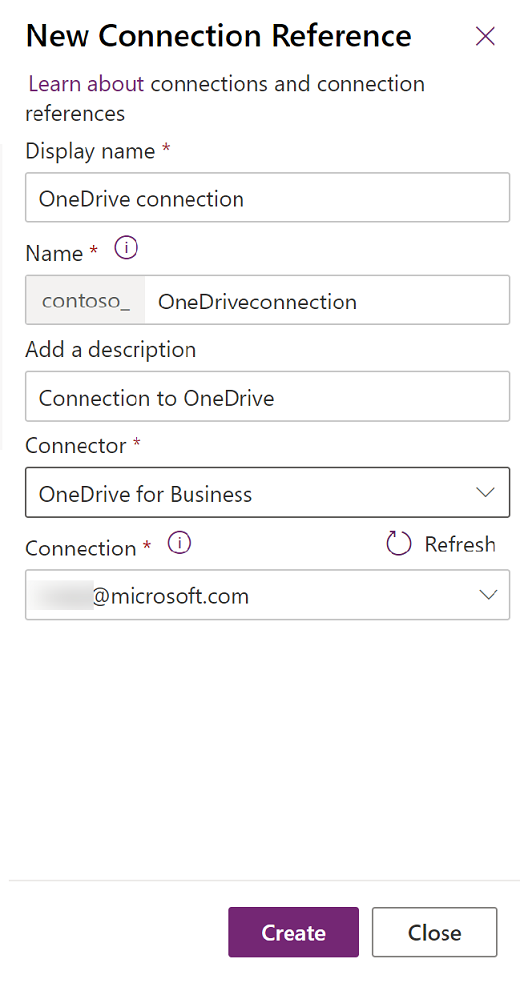
连接引用命名
连接引用的显示名称应该是唯一名称,因此可以仅通过名称来区分不同的连接引用。 连接引用名称默认包括目标连接器、上下文的当前解决方案名称以及确保唯一性的随机后缀。 考虑将连接引用名称调整为一些唯一名称以及用于解释其用途的名称。
在解决方案流中重用连接
在解决方案外部创建的流直接使用连接。 在解决方案内创建的流使用连接引用和指向该连接的连接引用。 要在解决方案流中重用连接,您首先需要创建指向该连接的连接引用。
更新流以使用连接引用而不是连接
当流不在解决方案中时,它使用连接。 如果随后将该流添加到解决方案中,它最开始会继续使用连接。 可以通过以下两种方式之一更新流以使用连接引用而不是连接:
如果流在非托管解决方案中导出然后导入,连接将被删除,被替换为连接引用。
打开解决方案流时,流详细信息页面上的流检查器将显示使用连接引用的警告。 警告消息将包含删除连接以便可以添加连接引用的操作。 选择该操作将从流中的触发器和操作中删除连接,并允许选择和创建连接引用。
在解决方案流中自动使用连接引用
将操作添加到解决方案流时,Power Automate 将尝试在创建新的连接引用之前重用当前解决方案或其他解决方案中的现有连接引用。 要确保连接引用与流位于同一解决方案内,请在同一解决方案中创建或添加连接引用,并从流中引用该连接引用。
与其他用户共享连接以便启用流
当流打开(启用)时,打开该流的用户需要负责或拥有使用流中所有连接的权限。 这通常通过让流所有者在流使用的所有连接引用内创建连接来实现。 如果流负责人以外的用户提供流的连接,则需要由这些连接的负责人打开流,或者需要与打开流的用户共享连接。
备注
OAuth 连接只能与表示服务主体的用户显式共享。
手动共享连接以启用流
通过执行以下步骤,可以完成共享连接。
转到 Power Apps,选择包含连接的环境。
在右侧导航窗格中,选择连接,然后选择您要共享的连接。 如果项目不在侧面板窗格中,请选择 …更多,然后选择所需项目。
从菜单中选择共享。
在共享屏幕中,输入将启用流的用户(服务主体)的名称。
对于权限,选择可以使用。
要完成共享,请选择保存。
自动共享连接以启用流
若要自动共享连接,请对适用于制作者的 Power Apps 连接器使用编辑连接角色分配操作。
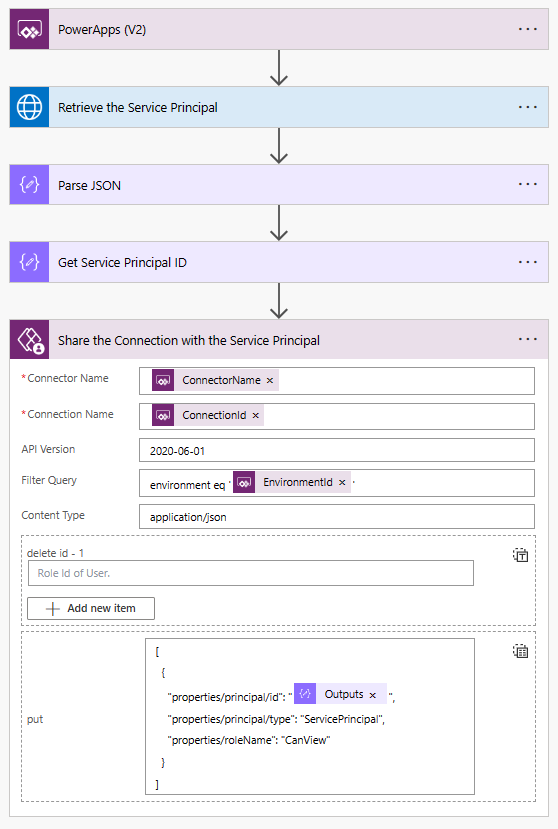
限额
- 连接引用现在已异步保存。 与预览期间不同,对可以引用相同连接引用的流数量不再有限制。 更新连接引用时,将显示一个链接到包含异步更新详细信息的面板的信息横幅。
- 每个流中可以与连接引用关联的操作数量也没有限制。
- 画布应用无法识别自定义连接器上的连接引用。 若要解决此限制,在将解决方案导入到环境后,必须编辑该应用以删除自定义连接器连接,然后再重新添加。 请注意,如果此应用位于托管解决方案中,继续编辑应用将创建一个非托管层。 详细信息:解决方案层
已知问题
本部分介绍连接引用的已知问题。
复制环境会中断自定义连接器的连接引用
自定义连接器使用特定于环境的标识符来引用自定义连接器。 执行复制环境操作后,必须创建对新自定义连接器的新连接引用。 然后,需要修复使用旧连接引用的任何应用或流。
需要在单独的解决方案中从其连接引用导入自定义连接器
需要先在单独的解决方案中导入自定义连接器,然后再进行连接引用或流。 首先,导出仅包含自定义连接器的解决方案。
常见问题
如何修复“无效连接”错误?
如果连接引用显示为“无效”,即流详细信息页面上显示一个红色惊叹号,这意味着基础连接处于错误状态。 当发生此错误时,请通过更新连接检查和修复基础连接,或替换连接。
什么是 ConnectionAuthorizationFailed 错误? 为什么无法打开(激活)流?
“ConnectionAuthorizationFailed”错误指示尝试激活流的用户对该流使用的至少一个连接没有权限。 若要解决此情况,请选择以下解决方法之一:
- 负责连接的用户需要与打开(激活)流的用户共享所有连接。
- 如果一个用户拥有流中的所有连接,则该用户可以打开(激活)该流。
一旦连接的负责人打开流,该流就有权使用这些连接。 从此时开始,流的任何共同负责人都可以打开该流。
流是否可以由其连接的负责人启用,然后将所有权转交给另一个用户?
是的。 当流使用的连接的负责人打开(启用)流时,该流就会获得使用这些连接显式权限。 然后,流的共同负责人可以根据需要关闭和打开流。
在使用此连接的应用和使用此连接的流选项卡中,可在该连接的详细信息页面查看为使用连接的应用和流授予的权限。
如果对流进行编辑以添加具有新连接的附加连接引用的新操作,那么这些新连接的负责人要么需要首先自己打开流,要么与打开流的负责人共享连接。 详细信息:共享应用资源
连接引用的所有权可以转让给另一个用户吗?
连接引用的所有权不能从 Power Apps (make.powerapps.com) 的解决方案区域转移给其他用户。
但是,经典解决方案资源管理器可用于更改连接引用的权限,包括共享。